Thứ năm, 29/08/2024 - 17:44
Bạn đang gặp khó khăn khi thêm số điện thoại vào iMessage trên iPhone? Đừng lo lắng! Trong bài viết này, Viettelrd sẽ hướng dẫn bạn hai cách cách gửi Imessage bằng số điện thoại đơn giản. Dù bạn là người mới sử dụng iPhone hay đã quen thuộc với các tính năng của nó, hướng dẫn này sẽ giúp bạn kết nối và trải nghiệm iMessage một cách thuận tiện nhất.
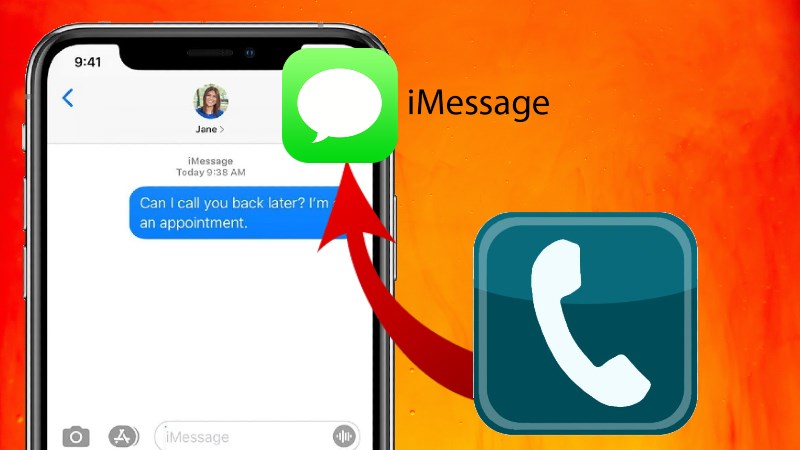
2 Cách thêm số điện thoại vào iMessage trên iPhone đơn giản
Việc thêm số điện thoại vào iMessage trên iPhone mang lại nhiều lợi ích, giúp trải nghiệm nhắn tin của bạn trở nên tiện lợi và hiệu quả hơn. Dưới đây là một số lý do chính:
Vào phần Cài đặt trên iPhone > Nhấn vào mục Tin nhắn > Bấm vào mục Gửi & nhận > Chọn số điện thoại sim thứ 2 và chờ kích hoạt.
Bước 1: Mở phần Cài đặt trên iPhone và chọn mục Tin nhắn.
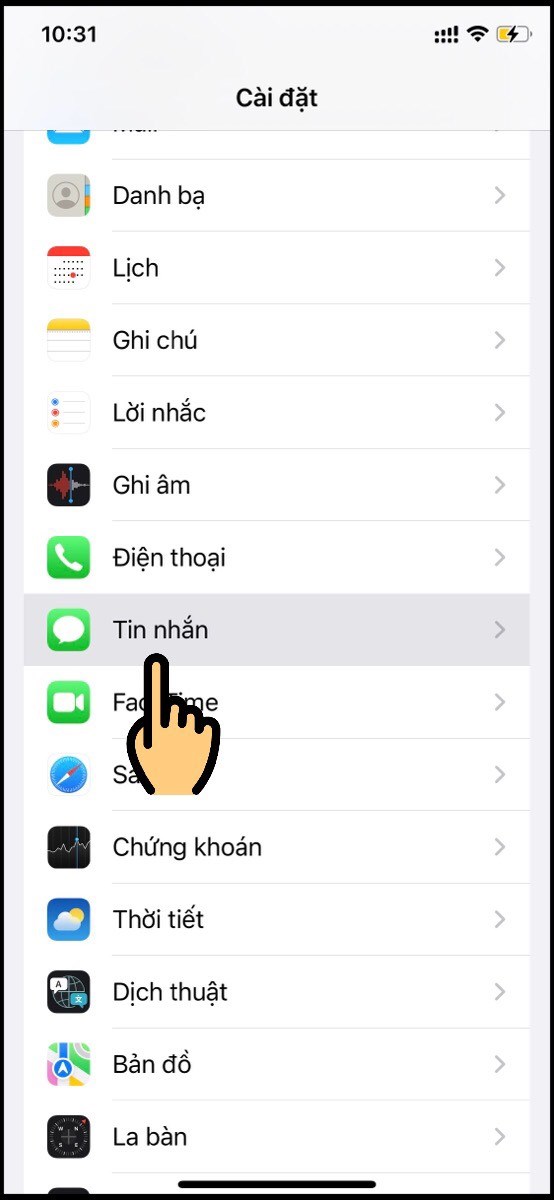
Nhấn vào mục Tin nhắn
Bước 2: Tiếp theo, bạn bấm vào mục Gửi & nhận.
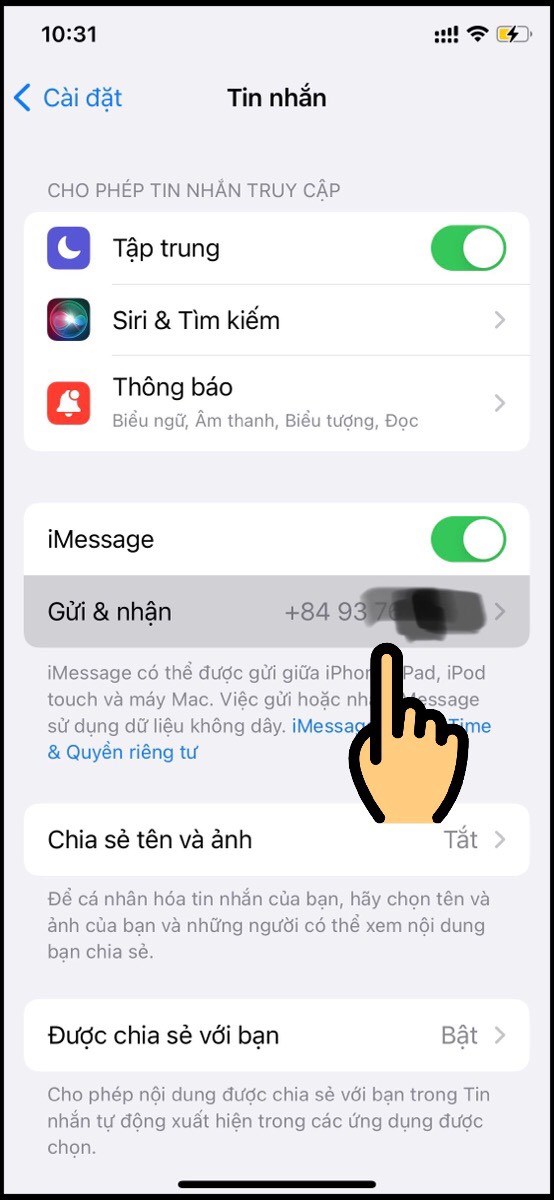
Bấm vào mục Gửi & nhận
Bước 3: Sau đó, bạn chọn thêm số điện thoại sim thứ 2 và chờ kích hoạt.
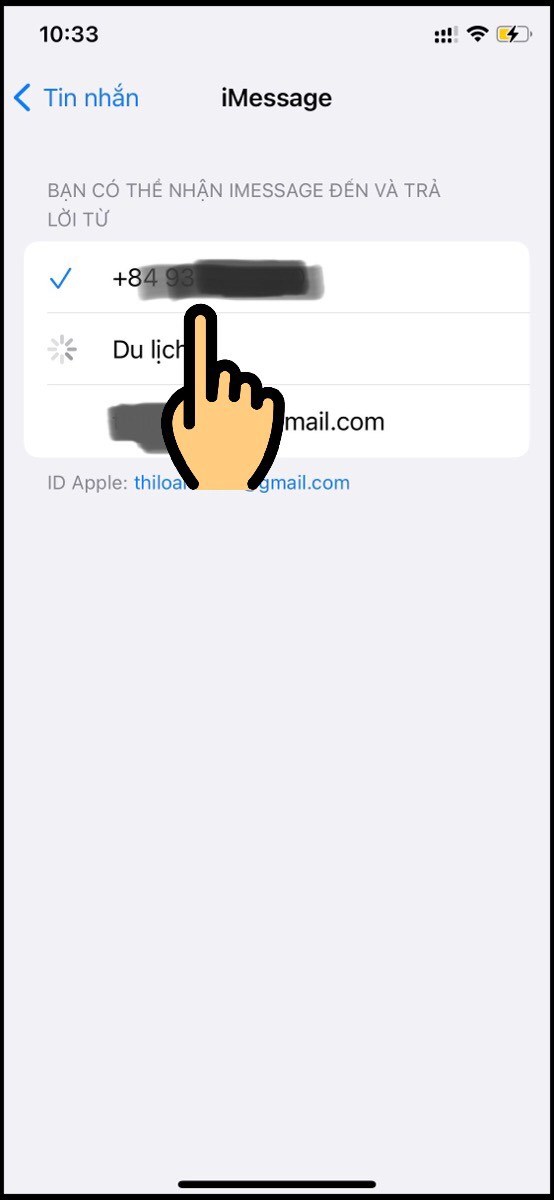
Chọn thêm số điện thoại sim thứ 2 và chờ kích hoạt
Tháo sim hiện tại ra và lắp sim mới vào > Vào phần Cài đặt trên iPhone > Nhấn vào mục Tin nhắn > Trượt thanh gạt sang phải tại mục iMessage > Chờ kích hoạt > Nhấn nút Bắt đầu để nhắn tin miễn phí trên iMessage.
Bước 1: Bạn tháo sim hiện tại và lắp sim mới vào sau đó truy cập vào phần Cài đặt trên iPhone và chọn mục Tin nhắn.
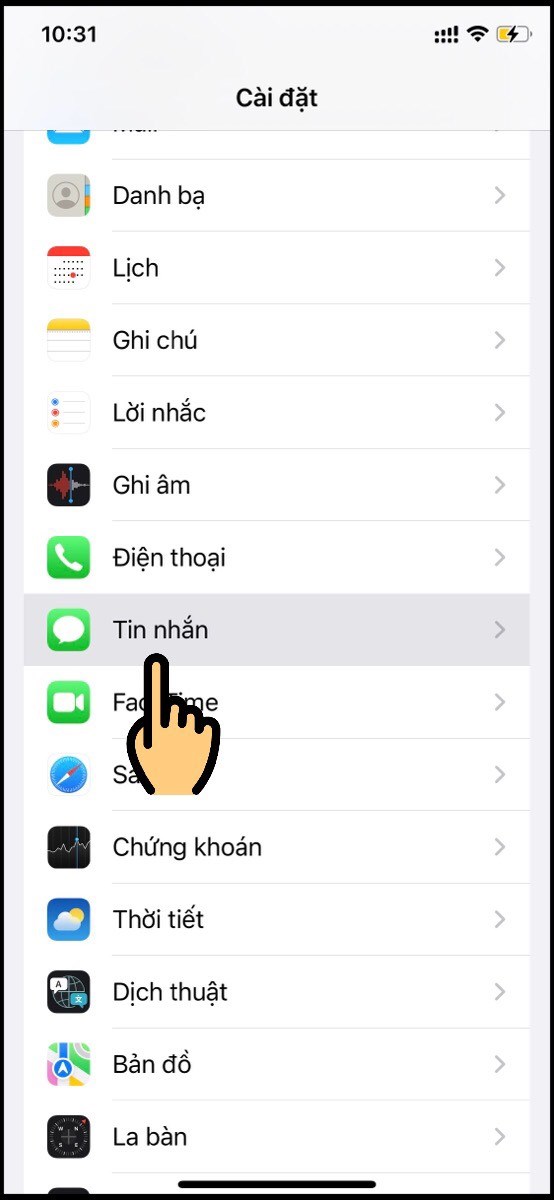
Nhấn vào mục Tin nhắn
Bước 2: Tiếp theo, bạn hãy trượt thanh gạt sang phải tại mục iMessage.
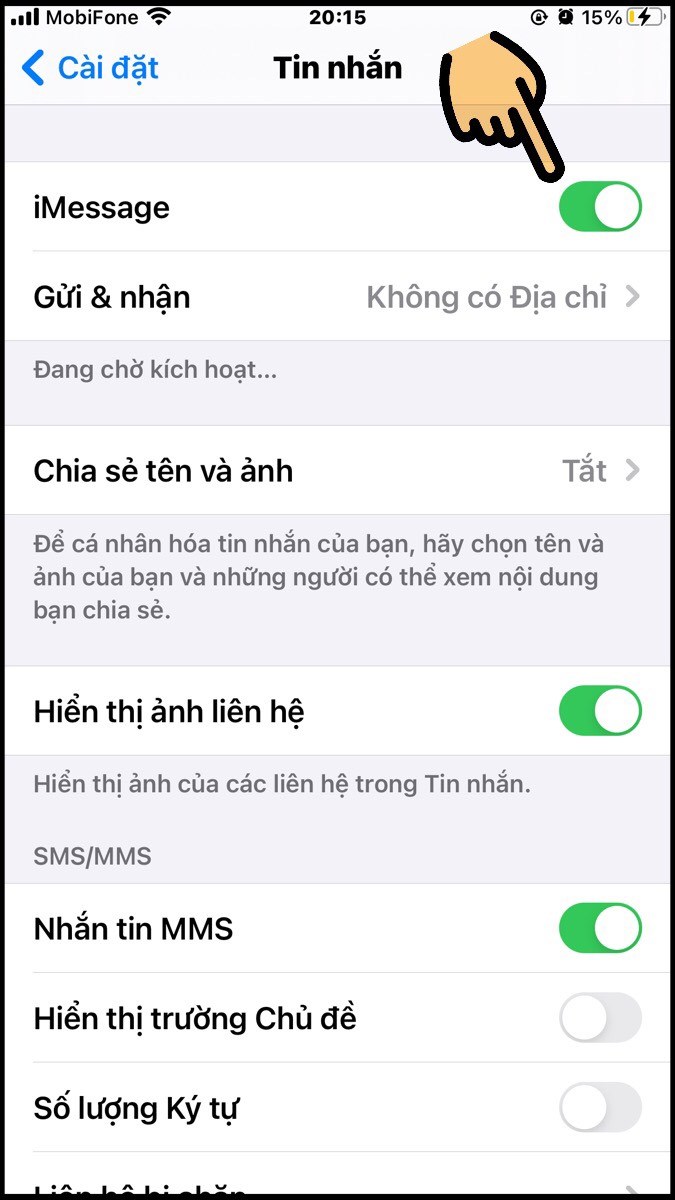
Trượt thanh gạt sang phải tại mục iMessage
Bước 3: Bạn chờ một chút để số điện thoại mới được kích hoạt trên iMessage. Sau đó, bạn có thể nhấn nút Bắt đầu để nhắn tin miễn phí trên iMessage nhé!
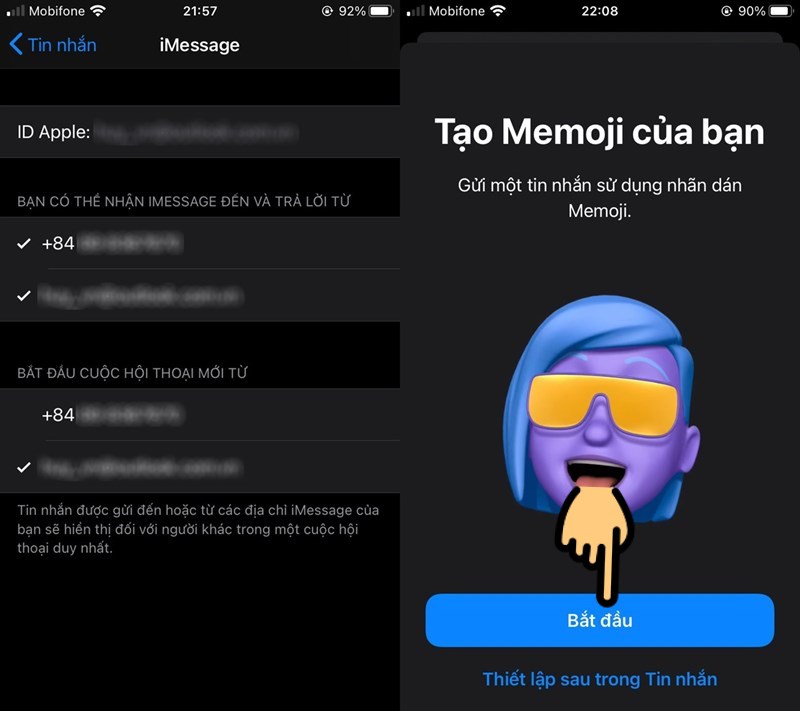
Nhấn nút Bắt đầu
Hy vọng qua bài viết này, bạn đã có thể dễ dàng thêm số điện thoại vào iMessage và tận hưởng những tiện ích mà tính năng này mang lại. Nếu bạn có bất kỳ thắc mắc nào, đừng ngần ngại để lại bình luận bên dưới. Cảm ơn bạn đã đọc bài viết của Viettelrd, chúc bạn có những trải nghiệm tuyệt vời với iPhone của mình!

16-07-2024
Nếu bạn đang sử dụng Windows 11 và muốn tạo một giao diện độc đáo, bắt mắt hơn cho máy tính của mình, việc làm trong suốt thanh tác vụ (Taskbar) là một...
03-09-2024
Bạn đang tìm kiếm những ứng dụng dự báo thời tiết đáng tin cậy nhất để sử dụng trên điện thoại của mình? Hãy khám phá bài viết dưới đây, Viettelrd...
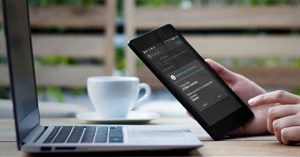
28-06-2024
Trong thời đại công nghệ hiện nay, việc có thể truy cập Internet bất cứ lúc nào và ở đâu là điều tất yếu. Tuy nhiên, đôi khi chúng ta gặp phải tình...
29-08-2024
Trong thời đại công nghệ số, việc quét mã QR và mã vạch đã trở nên thiết yếu trong cuộc sống hàng ngày. Đối với người dùng iPhone, không cần phải tải...
29-08-2024
Bạn đang tìm cách tải B612 miễn phí cho điện thoại Android và iOS? Bài viết này sẽ hướng dẫn bạn hai phương pháp đơn giản và nhanh chóng để sở hữu ngay...
